This content has been machine translated dynamically.
Dieser Inhalt ist eine maschinelle Übersetzung, die dynamisch erstellt wurde. (Haftungsausschluss)
Cet article a été traduit automatiquement de manière dynamique. (Clause de non responsabilité)
Este artículo lo ha traducido una máquina de forma dinámica. (Aviso legal)
此内容已经过机器动态翻译。 放弃
このコンテンツは動的に機械翻訳されています。免責事項
이 콘텐츠는 동적으로 기계 번역되었습니다. 책임 부인
Este texto foi traduzido automaticamente. (Aviso legal)
Questo contenuto è stato tradotto dinamicamente con traduzione automatica.(Esclusione di responsabilità))
This article has been machine translated.
Dieser Artikel wurde maschinell übersetzt. (Haftungsausschluss)
Ce article a été traduit automatiquement. (Clause de non responsabilité)
Este artículo ha sido traducido automáticamente. (Aviso legal)
この記事は機械翻訳されています.免責事項
이 기사는 기계 번역되었습니다.책임 부인
Este artigo foi traduzido automaticamente.(Aviso legal)
这篇文章已经过机器翻译.放弃
Questo articolo è stato tradotto automaticamente.(Esclusione di responsabilità))
Translation failed!
Descargar y abrir la aplicación
Descargar Citrix Files para Windows
En estos pasos, se explica cómo descargar e instalar Citrix Files para Windows.
-
Descargue el archivo de instalación de Citrix Files para Windows desde aquí: Citrix Files para Windows.
-
Abra el paquete del instalador.
-
Seleccione Instalar.

-
Seleccione Sí en la pantalla Control de cuentas de usuario.

Se inicia el proceso de instalación.

-
Seleccione Iniciar para abrir Citrix Files para Windows.

Abrir Citrix Files para Windows
-
Seleccione el icono de Citrix Files para abrir Citrix Files para Windows.
-
Escriba la URL de su cuenta (introduzca “miempresa” para miempresa.sharefile.com).
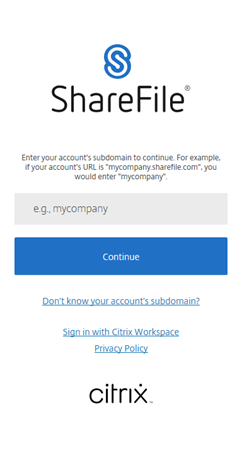
-
Escriba su correo electrónico y su contraseña para iniciar sesión.
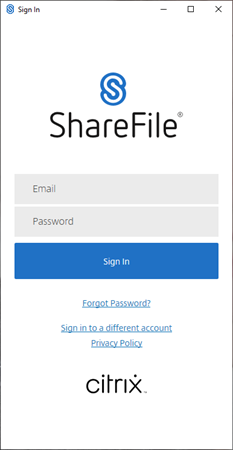
Abra la unidad de Citrix Files (S:) en el Explorador de Windows.
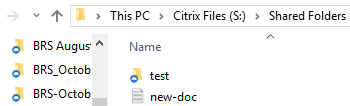
Solución de problemas de instalación
Si tiene errores de instalación, contacte con el departamento de asistencia técnica de Citrix en https://www.citrix.com/es-es/support/open-a-support-case/ para obtener ayuda.
NOTA:
Si una nueva versión de Citrix Files para Windows no consigue instalarse, consulte el artículo de Citrix Support Knowledge Center Citrix Files for Windows won’t install a new release para obtener ayuda.
This Preview product documentation is Citrix Confidential.
You agree to hold this documentation confidential pursuant to the terms of your Citrix Beta/Tech Preview Agreement.
The development, release and timing of any features or functionality described in the Preview documentation remains at our sole discretion and are subject to change without notice or consultation.
The documentation is for informational purposes only and is not a commitment, promise or legal obligation to deliver any material, code or functionality and should not be relied upon in making Citrix product purchase decisions.
If you do not agree, select I DO NOT AGREE to exit.